
Cómo listar paquetes instalados en Ubuntu 22.04

Si eres un usuario de Ubuntu y necesitas saber qué paquetes están instalados en tu sistema operativo, estás en el lugar correcto. En este artículo, te explicaremos cómo listar los paquetes instalados en Ubuntu 22.04.
Para los usuarios que buscan tener control sobre los paquetes instalados en Ubuntu, y hacer cambios en su sistema operativo, este artículo te ayudará a acceder y manipular los paquetes instalados.
¿Qué es Ubuntu?
Ubuntu es un sistema operativo que se basa en GNU/Linux y que está orientado en ofrecer simplidad y facilidad de uso. Es ampliamente utilizado en todo el mundo, especialmente en servidores, debido a su renderización eficiente de grandes tareas.
Cómo listar paquetes instalados en Ubuntu 22.04
Para listar los paquetes instalados en tu sistema operativo Ubuntu versión 22.04, ejecuta el siguiente comando en la terminal:
dpkg --get-selections
Este comando listará todos los paquetes instalados en tu sistema. Si deseas buscar un paquete específico, puedes utilizar el siguiente comando:
dpkg --get-selections | grep 'nombre_del_paquete'
En lugar de 'nombre_del_paquete', debes colocar el nombre real del paquete que estás buscando. Si el paquete está instalado en tu sistema, se mostrará en la pantalla.
Cómo leer la lista de paquetes instalados
La lista de paquetes instalados que te muestra el comando anterior no es tan fácil de leer. Si deseas tener una lista más legible de los paquetes instalados en tu sistema, puedes redirigir la salida del comando a un archivo de texto en la terminal:
dpkg --get-selections > ~/lista_paquetes.txt
Este comando creará un archivo llamado 'lista_paquetes.txt' en tu directorio de inicio, que contendrá una lista de todos los paquetes instalados en tu sistema.
Además, puedes utilizar el comando 'less lista_paquetes.txt' para ver el contenido del archivo y navegar por él de forma interactiva.
Conclusión
Listar los paquetes instalados en Ubuntu 22.04 es una tarea sencilla gracias al comando de terminal 'dpkg --get-selections'. Este comando te permite obtener una lista de los paquetes instalados en tu sistema y buscar paquetes específicos. Además, puedes redirigir la salida del comando a un archivo de texto para tener una lista más legible.
Esperamos que este artículo haya sido útil para ti y que te haya proporcionado la información necesaria para listar los paquetes instalados en Ubuntu 22.04.
Preguntas frecuentes
1. ¿Cómo puedo instalar un paquete en Ubuntu 22.04?
Para instalar un paquete en Ubuntu 22.04, puedes utilizar el comando 'apt-get install nombre_del_paquete' en la terminal. Es importante asegurarte de tener los permisos de administrador para instalar el paquete.
2. ¿Cómo puedo desinstalar un paquete en Ubuntu 22.04?
Para desinstalar un paquete en Ubuntu 22.04, puedes utilizar el comando 'apt-get remove nombre_del_paquete' en la terminal. Si deseas eliminar por completo el paquete, puedes utilizar el comando 'apt-get purge nombre_del_paquete'.
3. ¿Cómo puedo actualizar los paquetes instalados en Ubuntu 22.04?
Para actualizar los paquetes instalados en Ubuntu 22.04, utiliza el siguiente comando en la terminal:
sudo apt-get update && sudo apt-get upgrade
Este comando actualizará todos los paquetes instalados en tu sistema y te proporcionará las ultimas versiones disponibles.
4. ¿Cómo puedo buscar un paquete en Ubuntu 22.04?
Para buscar un paquete en Ubuntu 22.04, utiliza el siguiente comando en la terminal:
sudo apt-cache search nombre_del_paquete
Este comando buscará el paquete 'nombre_del_paquete' en los repositorios de Ubuntu y te proporcionará una lista de los paquetes disponibles con ese nombre.
Ejemplo de comandos
A continuación, te mostramos algunos comandos útiles que puedes utilizar en Ubuntu 22.04:
- Verificar la versión de Ubuntu instalada:
lsb_release -a
- Listar los paquetes instalados ordenados en orden alfabético:
dpkg --get-selections | sort
- Actualizar los paquetes instalados en Ubuntu 22.04:
sudo apt-get update && sudo apt-get upgrade
- Buscar un paquete específico en los repositorios de Ubuntu:
sudo apt-cache search nombre_del_paquete
Recuerda que siempre es importante verificar la documentación oficial de Ubuntu y los comandos específicos para la versión que estás utilizando, antes de ejecutar cualquier comando en la terminal.











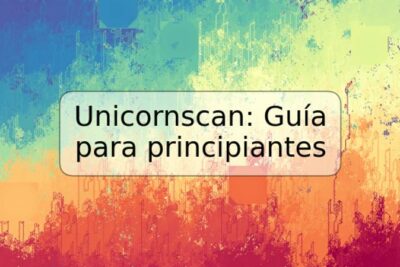
Deja una respuesta